Вопрос
Проблема: как отключить GameBarPresenceWriter.exe и GamingServices?
Привет. Недавно я заметил, что некоторые процессы и службы, а точнее GameBarPresenceWriter.exe и GamingServices, продолжают запускаться каждый раз, когда я запускаю игру. Раздражает то, что в них нет необходимости запускать, так как я не играю в Xbox или другие игры, разработанные Microsoft. Я хотел бы найти решение, как отключить их навсегда, если это вообще возможно ...
Решенный ответ
Для правильной работы компьютера с Windows необходимо, чтобы в фоновом режиме работало множество служб и процессов. Несмотря на это, существует множество необязательных процессов, которые по умолчанию включены Microsoft, независимо от того, просят об этом пользователи или нет. GameBarPresenceWriter.exe и GamingServices - это процессы, о которых пользователи беспокоились, поскольку не считали их необходимыми.
GameBarPresenceWriter.exe - это исполняемый файл, который используется чем-то, называемым Game Bar, используемым через Компаньон консоли Xbox. Эта функция была введена Microsoft для того, чтобы пользователи могли делать снимки экрана, записывать видео, отслеживать FPS и т. Д.[1] Использование ЦП и ГП, среди других функций, при воспроизведении видеоигр на компьютере с Windows.
Кроме того, эта функция также может позволить игрокам включать и отключать игровой режим, который отключает определенные системные процессы, чтобы улучшить игровой процесс. Пользователи могут сами запустить GameBarPresenceWriter.exe и игровую панель.
GamingServices.exe - это еще один процесс Microsoft, который используется Xbox Live для поддержки службы «Play Everywhere». Поэтому он может не понадобиться, если у вас больше нет подписки на Xbox Live.
Однако наиболее частая жалоба заключается в том, что пользователям не нужны функциональные возможности, предоставляемые этими службами. И, как только они пытаются закрыть их через диспетчер задач, он автоматически возвращается, как только запускается новая игра или когда компьютер перезагружается.[2]
В некоторых случаях и GamingServices.exe, и GameBarPresenceWriter.exe могут использовать слишком много ресурсов процессора или других ресурсов компьютера. Это может быть связано с многочисленными проблемами, включая поврежденные системные файлы, вредоносное ПО.[3] инфекции и многое другое. Повышенное использование ресурсов может быть одной из основных причин навсегда отключить GameBarPresenceWriter.exe и GamingServices.
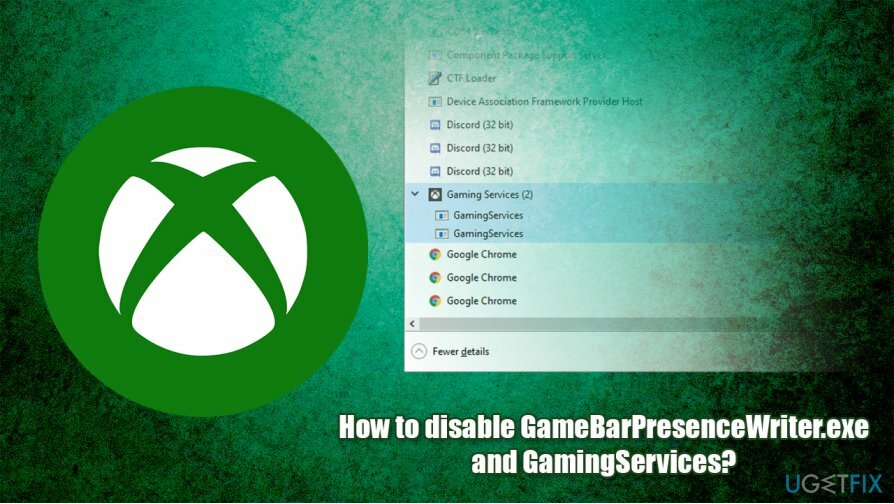
Прежде чем приступить к следующим решениям, мы хотели бы порекомендовать вам ReimageСтиральная машина Mac X9 - это программное обеспечение способно автоматически восстанавливать Windows и ее проблемы, такие как высокая загрузка ЦП некоторыми процессами, ошибки, сбои, BSOD и другие, с помощью быстрого сканирования.
Ниже вы найдете способы отключить GameBarPresenceWriter.exe и GamingServices - некоторые из них может быть сложно выполнить для начинающего пользователя, поэтому внимательно следите за каждым шагом.
Решение 1. Включите панель Xbox Game в настройках
Чтобы восстановить максимальную производительность вашего компьютера, вам необходимо приобрести лицензионную версию Reimage Reimage программное обеспечение для ремонта.
Прежде чем вмешиваться в сервисы, вы должны попытаться отключить игровую панель через меню настроек.
- Щелкните правой кнопкой мыши на Начинать кнопка и выбрать Настройки
- Перейти к Игры
- Установите переключатель рядом с игровой панелью Xbox в левый чтобы отключить его.
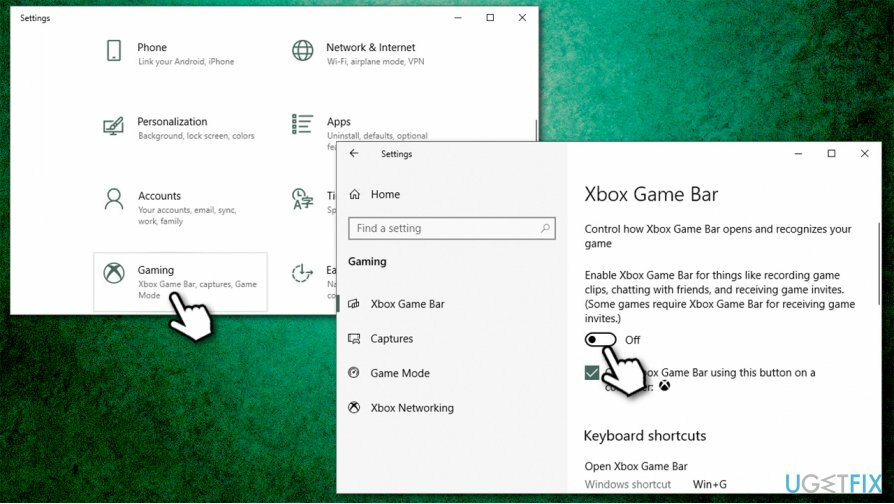
Решение 2. Отключить игровую панель через Компаньон консоли Xbox
Чтобы восстановить максимальную производительность вашего компьютера, вам необходимо приобрести лицензионную версию Reimage Reimage программное обеспечение для ремонта.
- Введите Компаньон консоли Windows и нажмите Входить
- Когда приложение откроется, нажмите кнопку Настройки кнопка
- Перейти к Видеорегистратор для игр вкладка
- Выключить Записывайте игровые клипы и снимки экрана с помощью Game DVR.
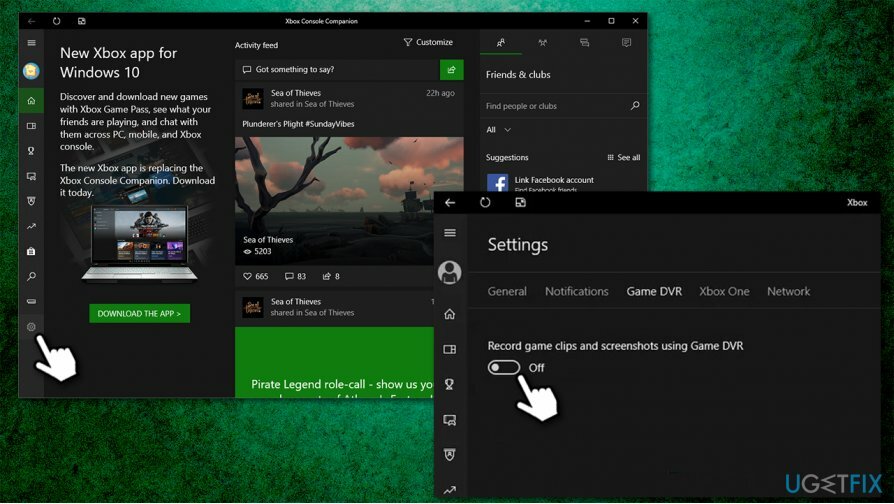
Решение 3. Отключить игровую панель через редактор реестра
Чтобы восстановить максимальную производительность вашего компьютера, вам необходимо приобрести лицензионную версию Reimage Reimage программное обеспечение для ремонта.
Имейте в виду, что удаление неправильных файлов в редакторе реестра может вызвать серьезные проблемы с ПК, поэтому сделайте резервную копию базы данных реестра, прежде чем вносить в нее какие-либо изменения. После этого приступайте к следующему:
- Введите regedit в окно поиска Windows
- Щелкните правой кнопкой мыши в результатах поиска и выберите Запустить от имени администратора
- Перейдите в следующее место в редакторе реестра:
\ HKEY_CURRENT_USER \ SOFTWARE \ Microsoft \ Windows \ CurrentVersion \ GameDVR
- Щелкните правой кнопкой мыши AppCaptureEnabled и выберите Изменить.
- Измените значение с 1 к 0 и нажмите В ПОРЯДКЕ
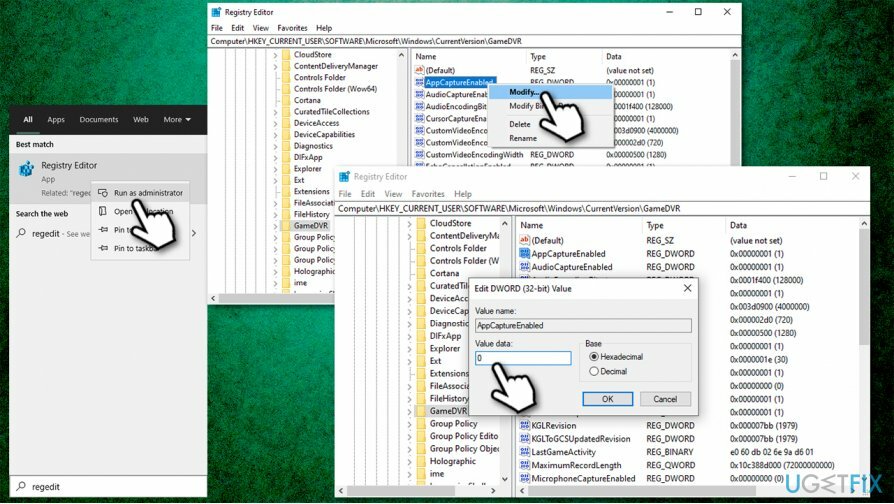
- Перезагрузить ваш компьютер.
Решение 4. Удалите приложение Xbox, чтобы отключить GamingServices
Чтобы восстановить максимальную производительность вашего компьютера, вам необходимо приобрести лицензионную версию Reimage Reimage программное обеспечение для ремонта.
Поскольку GamingServices не может быть отключена для запуска, вы можете попытаться удалить новейшее приложение Xbox со своего компьютера (это другое приложение, чем Компаньон консоли Xbox):
- Щелкните правой кнопкой мыши кнопку Пуск и выберите Приложения и функции
- Прокрутите вниз, чтобы найти Xbox
- Нажмите на Удалить а затем подтвердите с помощью Удалить снова
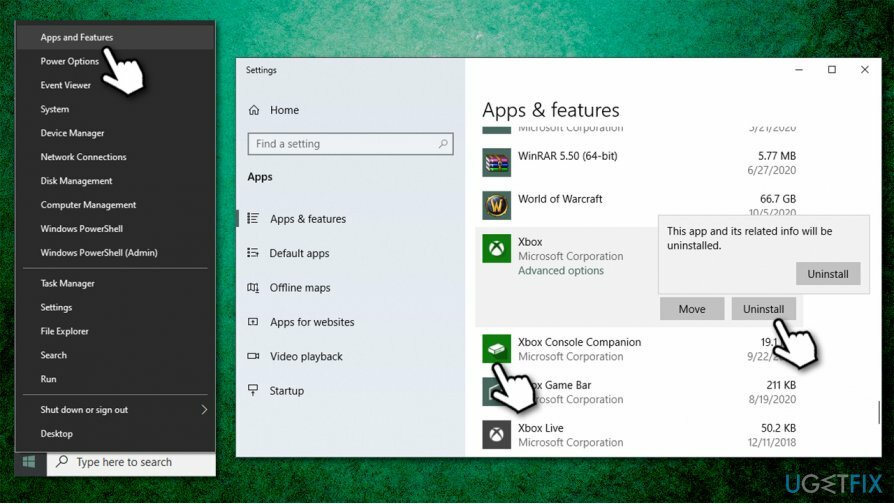
- Следуйте инструкциям на экране, чтобы полностью удалить приложение.
Оптимизируйте свою систему и сделайте ее более эффективной
Оптимизируйте свою систему прямо сейчас! Если вы не хотите проверять свой компьютер вручную и пытаться найти проблемы, которые замедляют его работу, вы можете использовать программное обеспечение для оптимизации, указанное ниже. Все эти решения были протестированы командой ugetfix.com, чтобы убедиться, что они помогают улучшить систему. Чтобы оптимизировать ваш компьютер одним щелчком мыши, выберите один из следующих инструментов:
Предложение
сделай это сейчас!
Скачатьоптимизатор компьютераСчастье
Гарантия
сделай это сейчас!
Скачатьоптимизатор компьютераСчастье
Гарантия
Если вы не удовлетворены Reimage и считаете, что он не смог улучшить ваш компьютер, не стесняйтесь обращаться к нам! Сообщите нам все подробности, связанные с вашей проблемой.
Этот запатентованный процесс восстановления использует базу данных из 25 миллионов компонентов, которые могут заменить любой поврежденный или отсутствующий файл на компьютере пользователя.
Для восстановления поврежденной системы необходимо приобрести лицензионную версию Reimage инструмент для удаления вредоносных программ.

Частный доступ в Интернет это VPN, которая может помешать вашему интернет-провайдеру правительство, и третьи стороны от отслеживания вашей онлайн-активности и позволяют вам оставаться полностью анонимным. Программное обеспечение предоставляет выделенные серверы для торрентов и потоковой передачи, обеспечивая оптимальную производительность и не замедляя вашу работу. Вы также можете обойти географические ограничения и без ограничений просматривать такие сервисы, как Netflix, BBC, Disney + и другие популярные потоковые сервисы, независимо от того, где вы находитесь.
Атаки вредоносных программ, особенно программ-вымогателей, на сегодняшний день представляют наибольшую опасность для ваших фотографий, видео, рабочих или школьных файлов. Поскольку киберпреступники используют надежный алгоритм шифрования для блокировки данных, его больше нельзя использовать, пока не будет выплачен выкуп в биткойнах. Вместо того, чтобы платить хакерам, вы должны сначала попробовать использовать альтернативный восстановление методы, которые могут помочь вам восстановить хотя бы часть потерянных данных. В противном случае вы также можете потерять свои деньги вместе с файлами. Один из лучших инструментов, который может восстановить хотя бы часть зашифрованных файлов - Восстановление данных Pro.